UQコミュニケーションズのWiMAXをレンタル。
家庭用の有線や無線LANと比較し速度を測り、結果の予想としては「家庭用の無線LAN並、速度を求めないなら有り」になるかと思ったけれどまさかの圏外。強引にUQ WiMAXをネタに1本書いて参ります。
どのような感じで無料お試しするか、雰囲気をどうぞ。
UQ WiMAXが15日間無料レンタルを実施中
いつからかは知らないけれど、端末の無料レンタルをやっており約2週間のお試しが可能。トップページ右下辺りのバナーからリンクされておりました。
UQ WiMAX ホーム
http://www.uqwimax.jp/
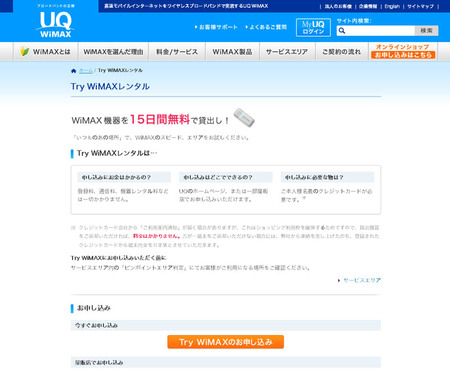
source:Try WiMAXレンタル|UQ WiMAX
今回、これを借りたのは私では無く知人で、明日返すけれどブログのネタになるか?と返却前日に聞かれ伺った次第。
返却不要と思われる現物を貰ったので撮影。
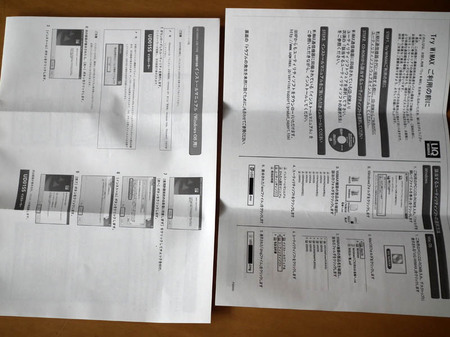
約2ページx2枚のマニュアルや注意書き。これを読まなくてもセットアップ出来るくらい簡単なので、見なくても良いでしょう。
もう1つはキャンペーンや返却について。

左には返却時にゆうパックでの持ち込み以外に佐川急便が集荷に来る説明有り。キャンペーンは端末0円な上に3千円分の商品券がもらえるとの事。
3千円プレゼントされてもUQ側は1ヶ月で回収出来るので美味いのでしょう。これで申し込むくらいなら、ジャパネットたかたなどで100円PC(送料込で千円くらい)を買った方が得。
その他、端末本体とCD-ROMメディアが有ったけれど、携帯電話で撮影しぶれまくって何か判らない状態になってしまったので公式ページより。
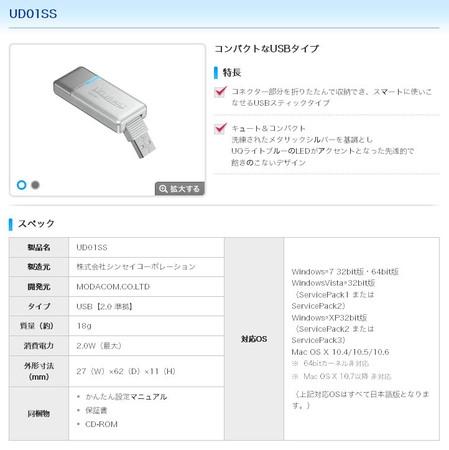
重量18グラム、最大消費電力2Wはモバイル用として優秀。
USB2.0接続でWindowsかMacなら大抵何でも使えるので、あまりにも古く無いパソコンなら何でも使えそうな仕様。
CD-ROMが無くとも、ドライバやユーティリティの最新版は公式ページに上がっており、こちらからダウンロード可。
UQ製品ダウンロードサービス|UQ WiMAX
http://www.uqwimax.jp/service/support/product_support.html
CDはバージョンが古くアップデートが鬱陶しいかも知れないので、入れるなら初めからダウンロードした方が良いでしょうな。
USB接続タイプ「UD01SS」のインストール
私のPCでのユーティリティとドライバのインストール風景。

ダウンロードした約18.5MBのファイルを実行すると、先にドライバのセットアップが開始。
特に考える箇所は無く「次へ」を押すと、言語選択の後にユーティリティのインストールへ。

全て終了するまで約1分程度。
再起動しろと言われるので再起動すると、自動でユーティリティが起動しWiMAX端末を探すのでUSBポートへ挿しておきましょう。
WiMAXの自動接続を開始、そして圏外へ
端末を認識すると接続を試行。ボタンは押さずとも勝手に基地局を探す仕組なので放置しておくと繋がるはず。

今回は圏外だったので見つかりませんとの事。

私が借りて自宅で試せば繋がると思われるものの、返却前日で他人名義という問題が有りここまで。
UQ WiMAXで速度を計測しようにも圏外(まとめ)
協力者の住所をバラすわけには行かないので、似た環境を適当にUQのサービスエリアから探すと、知人宅はこのような感じ。
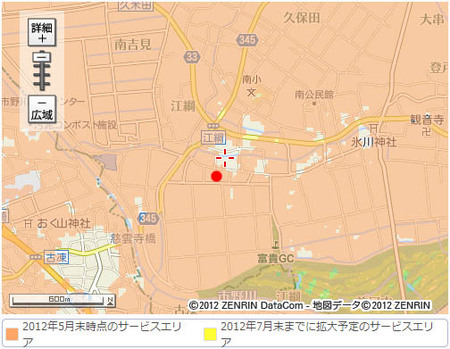
赤い丸が今回試した場所に似ており、右上にやや大きめのサービスエリア圏外がございます。この地図はUQがシミュレートしただけで実測では無く、残念ながら圏外とされてしまったのでしょう。
知人は上の地図の色を見て行けると思ったらしく、本当に借りるならサービスエリアのページに有るピンポイントエリア判定の方が良さそう。
これまた住所は適当。
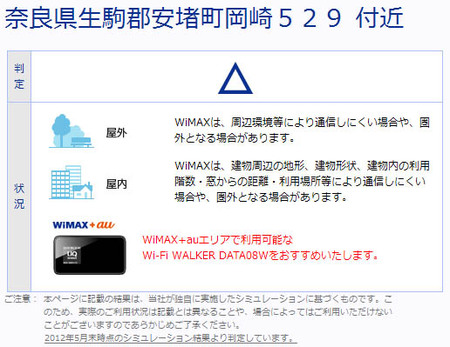
サービスエリア内(地図でオレンジ色)になっている所在地でも、ピンポイント判定にすると三角になる事が有り、これが出るようなら怪しいと思った方が良いでしょう。
画像の下段に書かれているように別の端末ならauのサービスエリアも使えるので、素直にそちらにした方が無難。
端末代に差が出ると思うけれど、延々と月額5千円近く支払う事を考えると大した差では無いでしょう。
というわけで、次回は私が直接借りて速度を測ってみようと思っているので、暇ならお待ち有れ。お試しは無料なので、圏内なら直接発注してみましょう。但し、放置すると月額以外に端末代も請求されるらしいので注意。
UQ WiMAX抱き合わせパソコンに要注意
上でジャパネット、過去の記事でも何度かネタにしているけれど、パソコン購入時にUQに限らずWiMAXとセットになった物にご注意有れ。
例としてパソコン工房のカスタマイズ画面より。

ここで4万円値引きされても2年縛りなので通信費は2年で約13万円。
イーモバイルを使うなら相殺して約9万円とすると月額が4千円切れるので安くはなるけれど、2年以内に他社が安く速いサービスを開始しても乗り換えは出来ず。イー・モバイルの公式サイトを見ると現状では無料試用は無し。
WiMAXに加入したり抱き合わせPCを購入する際は、前もって本当に受送信出来るか(基地局に繋がるか)確認して契約しましょう、という話でございました。
こういう紛らわしい煽りを鵜呑みしてはなりません。
UQ WiMAXの全国人口カバー率が90%を突破 - ITmedia
http://plusd.itmedia.co.jp/mobile/articles/1207/02/news067.html






コメントする ※要ユーザ登録&ログイン